Come registrare l'attività di lettura/scrittura del disco per un'app su Windows 10
La maggior parte delle app installate sul desktop leggerà informazioni/dati dal disco. Allo stesso modo, scriveranno anche informazioni su di esso. Non è qualcosa che può essere aiutato, anche se sospetti che un'app possa scrivere qualcosa sul tuo disco che potrebbe danneggiare il tuo sistema o i tuoi dati, puoi utilizzare l'accesso alle cartelle controllate per impedire a un'app di scrivere in determinate directory. Se desideri consentire a un'app di leggere/scrivere sul tuo disco, ma desideri comunque tenere d'occhio la sua attività, puoi registrare tutte le istanze di lettura/scrittura con Monitor di processo.
Registra l'attività di lettura/scrittura del disco per un'app
Scarica ed eseguire Process Monitor. Per registrare l'attività di lettura/scrittura del disco per un'app, è necessario creare filtri per essa. Fare clic sulla voce Filtro nella barra dei menu e selezionare Filtro.
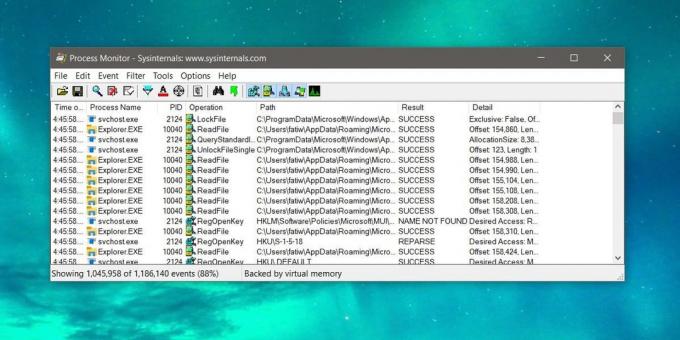
Devi aggiungere tre filtri. Ci saranno alcuni filtri aggiunti per impostazione predefinita. Non disabilitarli. Il primo filtro che devi aggiungere è il tipo "Operazione". Selezionalo nel primo menu a discesa. Lascia il secondo impostato su "È" e nel terzo menu a discesa seleziona "LeggiFile". Fare clic su Aggiungi.
Quindi, aggiungi il secondo filtro. Segui le stesse impostazioni di prima ma seleziona l'opzione "ScriviFile" nel terzo menu a discesa.
Per il terzo e ultimo filtro, apri il primo menu a discesa e seleziona "Nome processo". Lascia il secondo impostato su "Is" e nel terzo menu a discesa inserisci il nome dell'EXE dell'app. Fare clic su Aggiungi. Dopo aver aggiunto tutti i filtri, fai clic sul pulsante Applica.
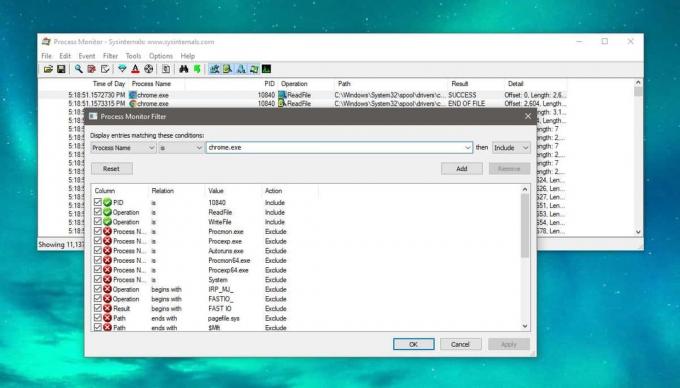
Assicurati che la modalità "Cattura" sia abilitata. Puoi attivarlo/disattivarlo facendo clic sull'icona della lente di ingrandimento.
Una volta che hai impostato i filtri e che gli eventi iniziano a essere visualizzati per le azioni di lettura e scrittura, puoi registrarli. Per creare un registro, vai su File> File di backup. Seleziona dove vuoi salvare il registro e sarai in grado di aprirlo e visualizzarlo nel Blocco note.
Il registro sarà un'istantanea di quali eventi Process Monitor ha catturato fino a quel momento. Tutti i nuovi eventi che si verificano e passano attraverso il filtro non verranno aggiunti automaticamente al registro. Dovrai creare ogni volta un nuovo file di registro.
Process Monitor ti dice l'ora esatta in cui si è verificato un evento e può persino indicarti il file esatto che è stato scritto o modificato come risultato dell'evento. Puoi monitorare l'attività di lettura/scrittura per diverse app aggiungendo un filtro per ognuna.
Ricerca
Messaggi Recenti
Software gratuito di scansione su PDF per Windows 7
Ho visto vari software che consentono agli utenti di convertire i l...
Esegui automaticamente, esegui azioni e ordina i file in base alle estensioni dei file
Con i progressi della tecnologia e del flusso di informazioni, l'au...
Come accedere al prompt dei comandi senza avviare il desktop su Windows 10
Quando qualcosa va storto con Windows e non stiamo parlando dei pro...



